ไดรเวอร์ Intel (R) Management Engine Interface ได้กลายเป็นสาเหตุสำคัญประการหนึ่งสำหรับปัญหาที่เกี่ยวข้องกับการปิดระบบในแล็ปท็อปที่ใช้ Windows ในการแก้ไขข้อผิดพลาดในการปิดระบบ Incomeplete (ไฟติดค้างและหน้าจอเป็นสีดำ) จำเป็นต้องดาวน์เกรด เป็นไดรเวอร์ Intel (R) Management Engine Interface (MEI) เป็นเวอร์ชันที่ต่ำกว่า (จากเวอร์ชัน 11 ถึง 9 หรือ 10). ปัญหาคือเมื่อใดก็ตามที่คุณถอนการติดตั้ง Intel (R) Management Engine Interface จากตัวจัดการอุปกรณ์ ระบบจะย้อนกลับและอัปเดตตัวเองเป็นสถานะเดิมอีกครั้ง
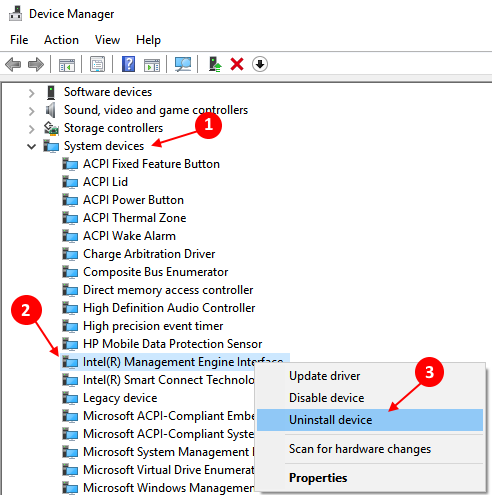
นี่คือโซลูชันการทำงานเกี่ยวกับวิธีการดาวน์เกรดไดรเวอร์ Intel (R) Management Engine Interface จากเวอร์ชัน 11 เป็น 9
ขั้นตอนที่ 1 – ก่อนอื่นไปที่ https://downloadcenter.intel.com/search? คีย์เวิร์ด=intel+management+engine. ดาวน์โหลดไดรเวอร์ Intel (R) Management Engine Interface ที่เกี่ยวข้องจากที่นั่นซึ่งเข้ากันได้กับรุ่นแล็ปท็อปของคุณ
นอกจากนี้ คุณสามารถไปที่เว็บไซต์ของผู้ผลิตหลายรายและดาวน์โหลดไดรเวอร์ที่ถูกต้องตามรุ่นแล็ปท็อปของคุณ
ด้านล่างนี้คือผู้ผลิตแล็ปท็อปที่มีชื่อเสียงและหน้าทรัพยากรไดรเวอร์
- ไดรเวอร์ Dell
- ไดรเวอร์ HP
- ไดรเวอร์ ASUS
- ไดรเวอร์ Acer
- ไดรเวอร์ Lenovo/IBM
ขั้นตอนที่ 2 – ตอนนี้ ติดตั้งไดรเวอร์ที่ดาวน์โหลดมา ไม่ต้องกังวลกับการถอนการติดตั้งเวอร์ชัน 11 ของไดรเวอร์ Intel (R) Management Engine Interface ก่อน เนื่องจากเมื่อคุณจะติดตั้ง โปรแกรมจะแทนที่การติดตั้งไดรเวอร์

ขั้นตอนที่ 3 – ตอนนี้กด คีย์ windows + x และเขียน services.msc ในกล่องคำสั่งเรียกใช้
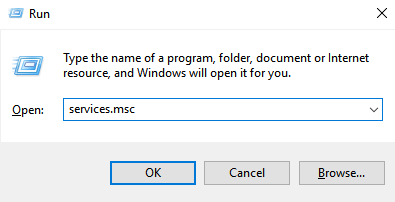
ขั้นตอนที่ 4 – ตอนนี้ เมื่อหน้าต่างตัวจัดการบริการเปิดขึ้น ให้ค้นหารายการอัปเดต windows จากมัน ดับเบิ้ลคลิกที่มันและเลือก ประเภทการเริ่มต้น เช่น พิการ.
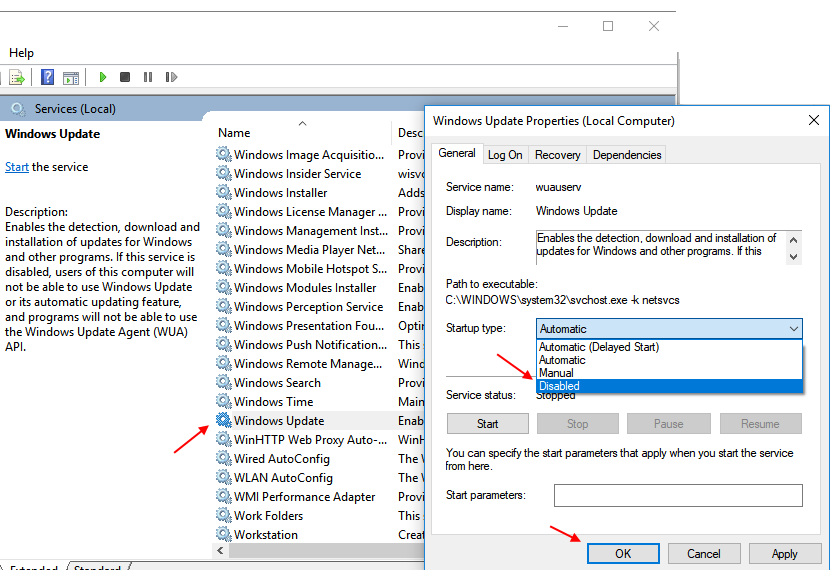
ขั้นตอนที่ 5 – ตอนนี้คลิก หยุด.
ขั้นตอนที่ 6 – ตอนนี้ ดาวน์โหลด windows 10 แสดงหรือซ่อนเครื่องมืออัปเดต จากไมโครซอฟต์ ตอนนี้ เรียกใช้ตัวแก้ไขปัญหาและซ่อนการอัปเดตไปยัง อินเทอร์เฟซ Intel Management Engine (MEI) ไดร์เวอร์

ขั้นตอนที่ 7 – ตอนนี้ รีบูทพีซี
คุณได้ย้อนกลับไดรเวอร์ MEI ไปเป็นเวอร์ชันก่อนหน้า ถึงเวลาเปลี่ยนประเภทการเริ่มต้นโดยอัตโนมัติในรายการอัปเดต windows ในตัวจัดการบริการ
ขั้นตอนที่ 8 – เปิดตัวจัดการบริการและดับเบิลคลิกที่ windows update แล้วเลือกอีกครั้ง ประเภทการเริ่มต้น เช่น อัตโนมัติ.


